μετατρέψτε MPG / MPEG σε MP4 με υψηλή ταχύτητα και υψηλή ποιότητα εικόνας / ήχου.
- Μετατρέψτε το AVCHD σε MP4
- Μετατροπή MP4 σε WAV
- Μετατρέψτε το MP4 σε WebM
- Μετατροπή MPG σε MP4
- Μετατροπή SWF σε MP4
- Μετατροπή MP4 σε OGG
- Μετατροπή VOB σε MP4
- Μετατρέψτε το M3U8 σε MP4
- Μετατρέψτε το MP4 σε MPEG
- Ενσωματώστε τους υποτίτλους σε MP4
- Διαχωριστές MP4
- Κατάργηση του ήχου από το MP4
- Μετατρέψτε τα βίντεο 3GP σε MP4
- Επεξεργασία αρχείων MP4
- Μετατροπή AVI σε MP4
- Μετατροπή MOD σε MP4
- Μετατρέψτε το MP4 σε MKV
- Μετατροπή WMA σε MP4
- Μετατρέψτε το MP4 σε WMV
Πώς να περικόψετε βίντεο στο Android εύκολα και αποτελεσματικά
 αναρτήθηκε από Λίζα Οου / 11 Φεβ 2022 16:00
αναρτήθηκε από Λίζα Οου / 11 Φεβ 2022 16:00Μπορείτε να περικόψετε ένα βίντεο στο Android; Σίγουρα ναι. Αλλά το ερώτημα είναι, μπορείτε να το κάνετε γρήγορα και εύκολα; Η απάντηση είναι ένα μεγάλο ναι. Αλλά για να ξεκινήσετε, το μεγαλύτερο ερώτημα είναι, γιατί θα έπρεπε να περικόψετε τα βίντεό σας; Υπάρχουν διάφοροι λόγοι. Ίσως το βίντεο που τραβήξατε με την κάμερα του τηλεφώνου σας Android να μην ταιριάζει απόλυτα με την αναλογία διαστάσεων στην οποία σκοπεύετε να το χρησιμοποιήσετε. Ίσως σκοπεύετε να ανεβάσετε το βίντεό σας στα μέσα κοινωνικής δικτύωσης. Δεν πληροί τον απαιτούμενο λόγο διαστάσεων, εξ ου και την περικοπή. Ένας άλλος λόγος είναι το καδράρισμα, που σημαίνει να διατηρείτε το κύριο θέμα του βίντεό σας στο κέντρο του κάδρου ή να εξαλείψετε ανεπιθύμητα αντικείμενα ή άτομα από το κάδρο.
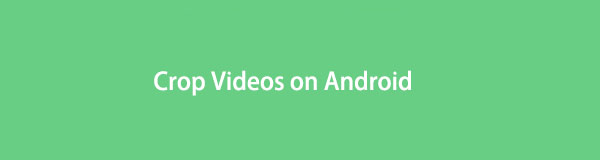
Ανεξάρτητα από το πόσο τέλεια ή προηγμένη είναι η κάμερα της κάμερας Android σας, δεν τελειοποιεί κάθε λήψη σας. Υπάρχουν ορισμένες περιπτώσεις όπου απαιτούνται προσαρμογές και βελτιώσεις για να είναι τέλειο το τελικό αποτέλεσμα. Επομένως, η ανάγκη περικοπής βίντεο στο Android.

Λίστα οδηγών
1. Πώς να περικόψετε ένα βίντεο από το Android σε υπολογιστή με το FoneLab Video Converter Ultimate
FoneLab Video Converter Ultimate είναι ένας μετατροπέας και πρόγραμμα επεξεργασίας βίντεο εύκολα προσβάσιμος και διαθέσιμος για Mac και Windows. Αυτό το εργαλείο είναι εξαιρετικά ευέλικτο καθώς υπερβαίνει το να είναι μετατροπέας, ανταποκρίνεται στο απόλυτο όνομά του. Τα βίντεο μπορούν να περιστραφούν, να περικοπούν, να αναστραφούν, να αλλάξουν μέγεθος και να μεγεθύνονται όπως απαιτείται με αυτό το εργαλείο. Επιπλέον, ανεξάρτητα από τη μορφή του βίντεό σας, μπορείτε να το δουλέψετε με το FoneLab Video Converter Ultimate, καθώς υποστηρίζει ένα ευρύ φάσμα μορφών βίντεο.
Βήματα για το πώς να περικόψετε ένα βίντεο από το Android με το FoneLab Video Converter Ultimate:
Βήμα 1Το FoneLab Video Converter Ultimate πρέπει πρώτα να ληφθεί και να εγκατασταθεί στον υπολογιστή σας. Μετά από αυτό, εκτελέστε το πρόγραμμα.

Βήμα 2Σύντομα, προσθέστε το βίντεο Android που θέλετε να περικόψετε. Για να το κάνετε αυτό, κάντε κλικ Προσθήκη αρχείου ή σύρετε και αποθέστε το βίντεό σας Android στο πρόγραμμα.
Συμβουλές: Μπορείτε εύκολα να χρησιμοποιήσετε ένα καλώδιο USB για να μεταφέρετε βίντεο Android σε υπολογιστή. Εναλλακτικά, μπορείτε επίσης να δοκιμάσετε το FoneLab Hypertrans για να μετακινήσετε τα βίντεό σας και άλλα αρχεία μεταξύ iOS, Android και υπολογιστή με το ease.fonelab-video-converter-ultimate-add-your-video.jpg
Βήμα 3Στη συνέχεια, κάντε κλικ στο Αλλαγή εικονίδιο.

Βήμα 4Περικόψτε το βίντεό σας από το παράθυρο επεξεργασίας προσαρμόζοντας τις κουκκίδες γύρω του. Επίσης, μπορείτε να επιλέξετε μια αναλογία διαστάσεων από την αναπτυσσόμενη λίστα αφού κάνετε κλικ στο Aspect Ratio, στη συνέχεια προσαρμόστε το πλαίσιο του βίντεό σας.

Βήμα 5Αφού περικόψετε το βίντεό σας, μπορείτε τώρα να κάνετε κλικ Μετατροπή όλων για να εξαγάγετε το περικομμένο βίντεό σας.


Και μπορείτε επίσης να το χρησιμοποιήσετε περικοπή βίντεο στο iPhone. Εναλλακτικά, μπορείτε να χρησιμοποιήσετε μια εφαρμογή για κινητά για να περικόψετε βίντεο από το Android.
Το Video Converter Ultimate είναι το καλύτερο λογισμικό μετατροπής βίντεο και ήχου το οποίο μπορεί να μετατρέψει MPG / MPEG σε MP4 με γρήγορη ταχύτητα και υψηλή ποιότητα εικόνας / ήχου.
- Μετατρέψτε οποιοδήποτε βίντεο / ήχο όπως MPG, MP4, MOV, AVI, FLV, MP3 κ.λπ.
- Υποστήριξη μετατροπής βίντεο 1080p / 720p HD και 4K UHD.
- Ισχυρές λειτουργίες επεξεργασίας όπως Trim, Crop, Rotate, Effects, Enhance, 3D και πολλά άλλα.
2. Εφαρμογές περικοπής βίντεο για Android
Επί του παρόντος, υπάρχουν πολλές διαθέσιμες εφαρμογές στο Android για την περικοπή βίντεο. Και μεταξύ των κορυφαίων εφαρμογών είναι οι εξής:
Μέθοδος 1. Πώς να περικόψετε βίντεο στο Android με το Google Photos
Το Google Photos είναι μια εφαρμογή που αναπτύχθηκε από την Google και προορίζεται για αποθήκευση και κοινή χρήση φωτογραφιών. Αλλά εκτός από τους κύριους σκοπούς του, μπορείτε επίσης να το χρησιμοποιήσετε για να επεξεργαστείτε φωτογραφίες και βίντεο. Για την περικοπή βίντεο με μια εφαρμογή στο Android, το Google Photos είναι μεταξύ των καλύτερων υποψηφίων. Με τη δυνατότητα Επεξεργασίας, μπορείτε να περικόψετε τα βίντεό σας Android όπως παρακάτω.
Βήματα για το πώς να περικόψετε ένα βίντεο στο Android με το Google Photos:
Βήμα 1Πρώτον, ανοίξτε Google Photos στο τηλέφωνό σας Android και πλοηγηθείτε στο βίντεο που θέλετε να περικόψετε. Παρακέντηση Αλλαγή μόλις επεκταθεί το βίντεο.
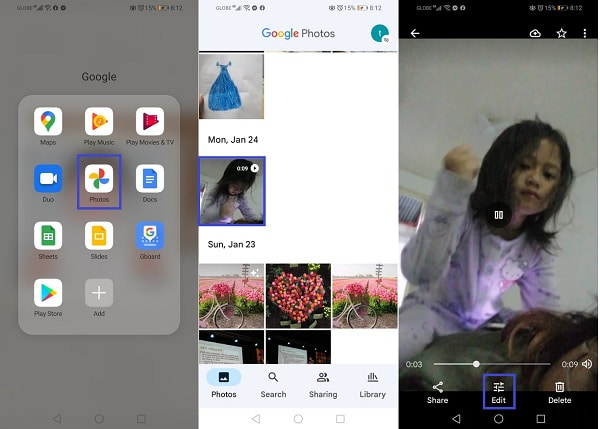
Βήμα 2Δεύτερον, πατήστε Καλλιέργεια από τις καρτέλες επεξεργασίας από το κάτω μέρος της οθόνης. Στη συνέχεια, προσαρμόστε το μέγεθος του βίντεό σας μέσω των κουκκίδων στη γωνία του βίντεο.
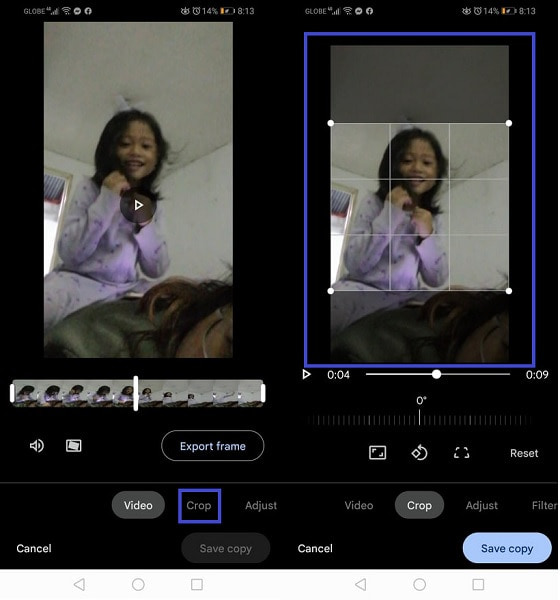
Βήμα 3Εναλλακτικά, μπορείτε επίσης να επιλέξετε από τις διαθέσιμες προκαθορισμένες αναλογίες διαστάσεων για το βίντεό σας. Τέλος, πατήστε Αποθήκευση αντιγράφου από την κάτω δεξιά γωνία της οθόνης σας για να εξαγάγετε τελικά το περικομμένο βίντεό σας.
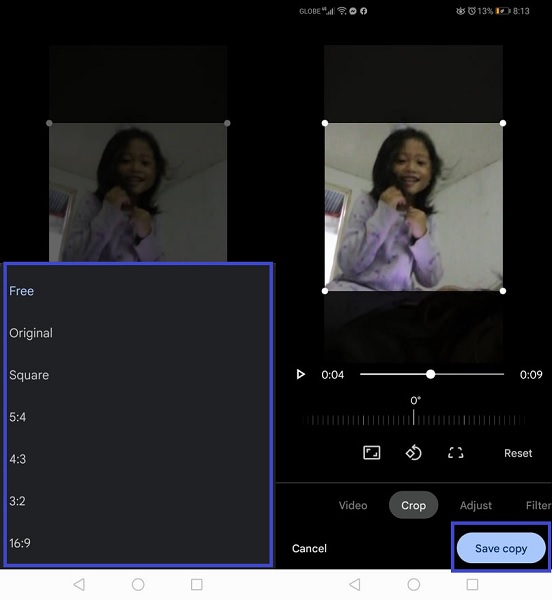
Εναλλακτικά, μπορείτε επίσης να χρησιμοποιήσετε μια άλλη εφαρμογή από το Play Store.
Μέθοδος 2. Πώς να περικόψετε βίντεο στο Android με το InShot
Το InShot είναι μια δημιουργική εφαρμογή με πολλά βίντεο και λειτουργίες επεξεργασίας φωτογραφιών. Αυτή η εφαρμογή μπορεί να δημιουργήσει και να επεξεργαστεί βίντεο όπως προτιμάτε και χρειάζεστε. Όσον αφορά την περικοπή και την αλλαγή των αναλογιών, το InShot είναι το καλύτερο επειδή έχει προκαθορισμένα μεγέθη περικοπής για διάφορες πλατφόρμες μέσων. Έτσι, για ό,τι χρειάζεστε για το βίντεό σας, το InShot σας έχει την πλάτη.
Βήματα για το πώς να περικόψετε ένα βίντεο στο Android με το InShot:
Βήμα 1Ξεκινήστε εγκαθιστώντας το InShot στο τηλέφωνό σας Android. Σύντομα, ανοίξτε το Βίντεο και, στη συνέχεια, επιλέξτε Νέα μετά το άνοιγμα της εφαρμογής.
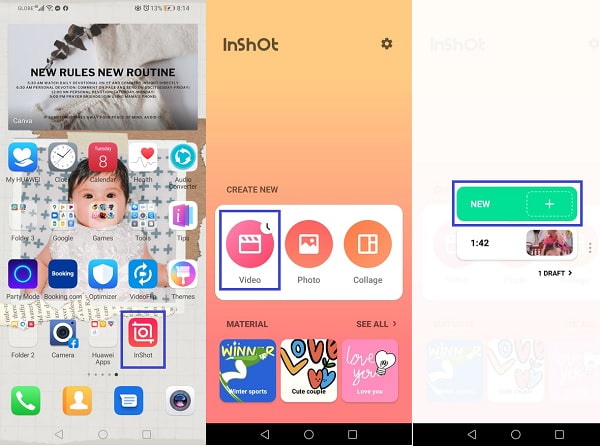
Βήμα 2Στη συνέχεια, βρείτε και επιλέξτε το βίντεο που θέλετε να περικόψετε και, στη συνέχεια, πατήστε Καλλιέργεια από το μενού στο κάτω μέρος της οθόνης σας. Μπορείτε να επιλέξετε από τα δεδομένα μεγέθη βίντεο ή να περικόψετε ελεύθερα το βίντεό σας όπως προτιμάτε.
Βήμα 3Επιτέλους, πατήστε Αποθήκευση από την επάνω δεξιά γωνία της οθόνης σας και πατήστε Αποθήκευση για εξαγωγή του περικομμένου βίντεο στο τηλέφωνό σας Android.

Το Video Converter Ultimate είναι το καλύτερο λογισμικό μετατροπής βίντεο και ήχου το οποίο μπορεί να μετατρέψει MPG / MPEG σε MP4 με γρήγορη ταχύτητα και υψηλή ποιότητα εικόνας / ήχου.
- Μετατρέψτε οποιοδήποτε βίντεο / ήχο όπως MPG, MP4, MOV, AVI, FLV, MP3 κ.λπ.
- Υποστήριξη μετατροπής βίντεο 1080p / 720p HD και 4K UHD.
- Ισχυρές λειτουργίες επεξεργασίας όπως Trim, Crop, Rotate, Effects, Enhance, 3D και πολλά άλλα.
3. Συχνές ερωτήσεις σχετικά με το πώς να περικόψετε ένα βίντεο στο Android
Πώς να περικόψετε μια εικόνα στο Android;
Η περικοπή μιας εικόνας είναι σαν την περικοπή ενός βίντεο στην εφαρμογή Γκαλερί Android. Αρχικά, ανοίξτε την εφαρμογή Gallery και ανοίξτε τη φωτογραφία που θέλετε να περικόψετε. Στη συνέχεια, κάντε ραπ Επεξεργασία και μετά πατήστε Περικοπή. Μπορείτε να επιλέξετε από τις διαθέσιμες αναλογίες διαστάσεων ή να προσαρμόσετε χειροκίνητα το πλαίσιο της φωτογραφίας σας. Τέλος, πατήστε Αποθήκευση μόλις είστε ικανοποιημένοι με την περικομμένη φωτογραφία σας.
Πώς να περικόψετε ένα βίντεο σε ένα iPad;
Ομοίως, είναι αναμφίβολα εύκολο να περικόψετε ένα βίντεο στο iPad μέσω της εφαρμογής Φωτογραφίες. Για να ξεκινήσετε, ανοίξτε το βίντεο που θέλετε να περικόψετε και, στη συνέχεια, πατήστε Επεξεργασία. Πατήστε το εικονίδιο Περικοπή από την οθόνη επεξεργασίας και, στη συνέχεια, προσαρμόστε το πλέγμα βίντεο όπως θέλετε. Αλλάξτε το μέγεθος ή προσαρμόστε το βίντεό σας στην αναλογία διαστάσεων που σας αρέσει και, στη συνέχεια, πατήστε Τέλος μόλις ολοκληρώσετε την περικοπή του βίντεό σας.
Περικοπή βίντεο σε Mac;
Όπως ίσως γνωρίζετε, υπάρχουν επίσης πολλοί τρόποι περικοπής βίντεο σε Mac. Ωστόσο, ο πιο προτεινόμενος τρόπος για να περικόψετε βίντεο σε Mac είναι μέσω του FoneLab Video Converter Ultimate. Η περικοπή μέσω αυτού του εργαλείου σε Mac και Windows είναι πανομοιότυπη και εξίσου εύκολη.
Το Video Converter Ultimate είναι το καλύτερο λογισμικό μετατροπής βίντεο και ήχου το οποίο μπορεί να μετατρέψει MPG / MPEG σε MP4 με γρήγορη ταχύτητα και υψηλή ποιότητα εικόνας / ήχου.
- Μετατρέψτε οποιοδήποτε βίντεο / ήχο όπως MPG, MP4, MOV, AVI, FLV, MP3 κ.λπ.
- Υποστήριξη μετατροπής βίντεο 1080p / 720p HD και 4K UHD.
- Ισχυρές λειτουργίες επεξεργασίας όπως Trim, Crop, Rotate, Effects, Enhance, 3D και πολλά άλλα.
Και έτσι διασφαλίζετε ότι το βίντεό σας έχει την καλύτερη αναλογία διαστάσεων και τέλειο καδράρισμα. Είναι πράγματι εύκολο και γρήγορο η περικοπή βίντεο από το Android. Αν και είναι αλήθεια ότι υπάρχουν τρόποι για την απευθείας περικοπή βίντεο στο Android, εξακολουθεί να είναι ιδιαίτερα σκόπιμο να χρησιμοποιηθεί FoneLab Video Converter Ultimate. Γιατί; Τι άλλο μπορείτε να αναζητήσετε από ένα εργαλείο που σας επιτρέπει να επεξεργάζεστε ελεύθερα τη μορφή αρχείου βίντεο από οποιαδήποτε μορφή και να εξάγετε το έργο σας στην ίδια ή διαφορετική μορφή; Λοιπόν, η επιλογή εξαρτάται από εσάς. Κόψτε το βίντεό σας τώρα και μην ανησυχείτε πια για ανεπιθύμητους παράγοντες.
